Премахни .wcry вирус (Инструкции за премахване) - май 2017 актуализация
Упътване за премахване на .wcry вируси
Какво е Вирусът с файлово разширение .wcry?
Файловото разширение .wcry предупреждава за опасна кибер инфекция
Вирусът с файлово разширение .wcry е криптиращ малуер, познат още като WannaCry, WanaCrypt0r, Wana Decrypt0r, WanaCrypt0r 2.0 и WannaCryptor. Рансъмуерът беше забелязан през февруари 2017. Тогава използваше криптиращ алгоритъм AES-128, за да поврежда данните на атакувания компютър и поставяше файлово разширение .wcry към всеки от файловете. След криптиращия процес показва съобщение, изискващо откуп, където кибер престъпниците искат 0.1 биткойна за възстановяване на данните. Въпреки това вирусът беше обновен и на 12 май 2017 кибер престъпниците започнаха атака на световно ниво. Малуерът вече е инфектирал повече от 200 хиляди устройства и е откраднал около 50 000 долара. Въпреки това броят атаки се очаква да расте, както и размерът на откупа. Кибер престъпниците икат 300 долара, но след няколко дена откупът се покачва на 600 долара. Ако сте заразени с тази кибер заплаха, не трябва да посягате към кредитната си карта или да мислите от кого да вземете пари. Най-важната задача сега е премахването на вируса .wcry. Малуерът не само криптира файловете, но и инсталира друг малуер. Затова не се колебайте и пуснете пълно системно сканиране с професионална програма за премахване на малуер, като например FortectIntego.
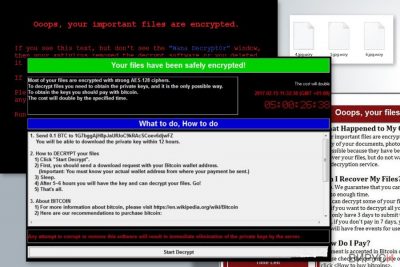
Няма как да спрете рансъмуерния вирус, след като вече е започнал процедурата по криптиране, защото подобни програми вършат работата си много бързо. Може да забележите забавяне на системата или пък не – обикновено рансъмуерът не привлича вниманието на жертвата и не предизвиква съмнения по време на криптиращата процедура. Щом криптирането приключи, файловият вирус .wcry показва прозорец със съобщение, което гласи:
Файловете Ви бяха криптирани!
Повечето Ви файлове са криптирани със силен AES-128 шифър.
За да декриптирате файловете си трябва да се сдобиете с личен ключ, което е единственият начин.
За получаване на ключ трябва да платите с биткойн.
Цената ще се удвои след посоченото време.
Описаният програмен прозорец съдържа и часовник за обратно отброяване, който показва времето до следващото повишение в цената на откупа. Отдолу има и таблица „Какво да правим, как да го правим“, която посочва, че жертвата трябва да изпрати 0.1 BTC (което е приблизително 100 долара) до даден Биткойн портфейл. Според бележката за откуп, жертвата трябва да получи достъп до декриптиращия инструмент до 12 часа. Ако сте били поразени от рансъмуера .wcry, препоръчваме да премахнете вируса и да не плащате откупа. Престъпниците може никога да не отговорят след транзакцията и може никога да не видите файловете си отново (освен ако нямате бекъп разбира се). Затова трябва да премахнете вирусът с файлово разширение .wcry и да се защитите от бъдещи кибер инфекции. Веднъж щом го направите, можете да възстановите файловете си от бекъпи. Към момента бекъпите са единственото решение за възвръщането на файловете Ви безплатно. Въпреки това не трябва да се отказвате, а трябва да опитате алтернативни опции за възстановяване на данни. Да се надяваме, че те ще помогнат с възстановяването поне на част от файловете Ви.

Техники за разпространение на рансъмуера
Когато бе открит троянецът .wcry, той се разпространяваше чрез зловредни имейл приставки. Потребителите трябваше да внимават за измамни имейли, които хакерите подготвят внимателно. Те често се преструват на надеждни личности, които работят за големи компании като Amazon или Paypal, но файтурите и информацията за плащания, които пращат, обикновено съдържат малуер, затова препоръчваме да проверявате внимателно имейлите, които получавате, преди да отваряте прикачени файлове. Някои рансъмуерни вируси, които са малко по-сложни (като например Spora или Cerber), се разпространяват чрез сложни инструменти като експлойт китове. За да се защитите си инсталирайте надеждна анти-малуерна програма на компютъра. Силно препоръчваме да стоите настрана от сайтове, за които не знаете нищо. Не се изкушавайте да кликвате на измамни заглавия на статии и хващащи окото реклами, и бъдете изключително внимателни, когато някой съмнителен сайт се опита да Ви убеди да си нсталирате програма или ъпдейт. Най-вероятно ще бъдете заразени с малуер мигновено.
От средата на май малуерът използва нова стратегия за разпространение и инфилтрация. В момента се възползва от уязвимостта в Microsoft Windows и се разпространява с помощта на експлойта EternalBlue. Съмнителната хакерска група, наречена „Shadow Brokers“ е задигнала този инструмент за следене от Националната агенция за сигурност. Кибер престъпниците се възползват от изтичането и атакуват уязвимостта CVE-2017-0145 в Windows операционните системи. Потребителите трябва да обновят операционната си система, както и всички софтуери, инсталирани на устройството си. Този недостатък вече е поправен от Microsoft и ъпдейта е достъпен дори за потребители на Windows XP, Windows 2003, Windows 7 и Windows Server 2008. Трябва да инсталирате ъпдейта незабавно.
Безопасният начин да премахнете вирусът с файлово разширение .wcry
След рансъмуерната атака силно препоръчваме да не плащате откупа и да премахнете вируса .wcry незабавно – по този начин ще предпазите компютъра си от бъдещи малуерни атаки, защото никога не знаете какво друго може вирусът. Последната версия на рансъмуера може да инсталира други малуери на устройството Ви. Имайки предвид колко са опасни рансъмуерните вируси, препоръчваме да използвате анти-малуерна програма за премахването на .wcry. Ако Ви трябва съвет относно коя програма да ползвате, препоръчваме една от тези: FortectIntego, SpyHunter 5Combo Cleaner или Malwarebytes. Пълно упътване за това как да деинсталирате рансъмуера е предоставено под тази публикация.
Упътване за ръчно премахване на .wcry вируси
Рансъмуер: Инструкции за премахване на рансъмуер в Безопасен режим (Safe Mode)
Моля внимателно прочетете тези инструкции, преди да правите каквото и да било. Ако имате въпроси, задайте ги преди да започнете процеса на елиминация.
Важно! →
Ръководството за ръчно премахване може да се окаже малко сложно за редовите компютърни потребители. Изискват се напреднали IT знания, за да се изпълни правилно (ако липсват или sа повредени важни системни файлове, това може да компрометира цялата операционна система Windows), а самото изпълнение може да отнеме часове. Затова силно препоръчваме да се използва описания по-горе автоматичен метод.
Стъпка 1. Влезте в Безопасен режим с мрежа/Safe Mode with Networking
Ръчното премахване на зловреден софтуер е най-добре да се направи в Безопасен режим/Safe Mode.
Windows 7 / Vista / XP
- Натиснете Start > Shutdown > Restart > OK.
- Когато компютърът ви стане активен, започнете да натискате бутона F8 (ако това не проработи, опитайте с F2, F12, Del и др. – всичко зависи от модела на дънната ви платка) многократно, докато видите прозореца Разширени опции за стартиране/Advanced Boot Options.
- От списъка изберете Безопасен режим с мрежа/Safe Mode with Networking.

Windows 10 / Windows 8
- Кликнете с десен бутон на мишката върху Start бутона и изберете Настройки/Settings.

- Скролнете надолу и изберете Актуализации и Сигурност/ Update & Security.

- В левия край на прозореца изберете Възстановяване/Recovery.
- Скролвате отново надолу, докато откриете Раздел за разширено стартиране/Advanced Startup section.
- Натискате Рестартирай сега/ Restart now.

- Изберете Отстраняване на неизправности/Troubleshoot.

- Отидете в Разширени опции/Advanced options.

- Изберете Настройки при стартиране/Startup Settings.

- Натиснете Рестартиране/Restart.
- Сега натиснете 5 или кликнете върху 5) Активирай Безопасен режим с мрежа/Enable Safe Mode with Networking.

Стъпка 2. Спрете съмнителните процеси
Мениджърът на задачите на Windows (Windows Task Manager) е полезен инструмент, който показва всички процеси, които протичат във фонов режим. Ако има процес, който се управлява от зловреден софтуер, трябва да го спрете:
- На клавиатурата натискате Ctrl + Shift + Esc за да стартирате Мениджъра за задачите/Windows Task Manager.

- Кликвате върху Повече информация/More details.
- Скролвате надолу до раздела Процеси във фонов режим/Background processes и търсите съмнителни процеси.
- С десен бутон на мишката кликвате и избирате Отворете местоположението на файла/Open file location.

- Връщате се обратно при процеса, кликвате с десен бутон и избирате Край на задачата/End Task.

- Изтрийте съдържанието на зловредната папка.
Стъпка 3. Проверете Startup програмите
- Натиснете Ctrl + Shift + Esc на клавиатурата, за да отворите Мениджъра на задачите/Windows Task Manager.
- Отидете в раздела Startup.
- Кликнете с десен бутон върху съмнителната програма и натиснете Деактивирай/Disable.

Стъпка 4. Изтрийте файловете на вируса
Файловете свързани със зловредния софтуер могат да бъдат открити на различни места в компютъра ви. По-долу ще видите инструкции, които ще ви помогнат да ги откриете:
- Напишете Disk Cleanup в полето за търсене на Windows и натиснете Enter.

- Изберете дялът, който искате да почистите (C: е основния ви дял по подразбиране и е много вероятно зловредните файлове да са точно в него).
- Скролнете през списъка с Файлове за изтриване/Files to delete и изберете следните:
Temporary Internet Files/Временни Интернет файлове
Downloads/Изтегляния
Recycle Bin/Кошче
Temporary files/Временни файлове - Изберете Почистете системните файлове/Clean up system files.

- Също така може да потърсите и за още зловредни файлове, скрити в следните папки (напишете ги в търсачката на Windows/Windows Search и натиснете Enter):
%AppData%
%LocalAppData%
%ProgramData%
%WinDir%
След като приключите, рестартирайте компютъра в нормален режим.
Премахнете .wcry, използвайки System Restore
-
Стъпка 1: Рестартирайте компютъра си, за да Safe Mode with Command Prompt
Windows 7 / Vista / XP- Натиснете Start → Shutdown → Restart → OK.
- Когато компютърър Ви се активира, натиснете F8 няколко пъти, докато видите прозореца Advanced Boot Options
-
Изберете Command Prompt от списъка

Windows 10 / Windows 8- Натиснете Power в Windows логин екран. Сега натиснете и задръжте Shift, което е на клавиатурата Ви, и след това натиснете Restart..
- Сега изберете Troubleshoot → Advanced options → Startup Settings и накрая натиснете Restart.
-
След като компютърът Ви е активен, изберете Enable Safe Mode with Command Prompt в Startup Settings прозореца.

-
Стъпка 2: Рестартирайте системните си файлове и настройки
-
След като се появи Command Prompt прозорец, въведете cd restore и кликнете Enter.

-
Сега напишете rstrui.exe и натиснете Enter отново..

-
Когато се появи нов екран, натиснете Next и изберете Вашия restore point преди инфекцията с .wcry. След това натиснете Next.


-
Сега кликнете Yes, за да започни system restore.

-
След като се появи Command Prompt прозорец, въведете cd restore и кликнете Enter.
Бонус: Възстановяване на информацията
Представеното по-горе ръководство има за цел да ви помогне да премахнете .wcry от компютъра си. За да възстановите криптираните си файлове ви препоръчваме използването на подробно ръководство, изготвено от специалистите по компютърна сигурност на virusi.bg?В случай на рансъмуерна атака, всичките Ви файлове (или поне повечето) могат да бъдат възобновени от бекъп. Затова винаги съветваме потребителите да създават такива. Ако нямате бекъп, можете да опитате тези методи за възстановяване на данни. Този рансъмуерен вирус не е бил анализиран цялостно, затова към момента не можем да отречем, че е възможно разбиването на вируса и създаване на безплатен инструмент за декриптиране.
Ако файловете ви са криптирани от .wcry, може да използвате няколко начина за тяхното възстановяване:
Използвайте Data Recovery Pro
Инсталирайте Data Recovery Pro, използвайки инструкциите, предоставени долу и сканирайте системата си за повредени файлове. Тази програма ще се опита да ги възстанови.
- Свали Data Recovery Pro;
- Следвайте стъпките за инсталиране на Data Recovery и инсталирайте програмата на компютъра си;
- Стартирайте и сканирайте компютъра за криптирани файлове от рансъмуер вируса .wcry;
- Възстановете ги.
Използвайте ShadowExplorer
ShadowExplorer проверява дали Windows Volume Shadow копията са на системата или не. Ако вирусът ги е изтрил няма да можете да ги използвате, за да възстановите файловете си. Ако не ги е изтрил ще можете да възстановите повредените си файлове.
- Изтегляне на Shadow Explorer (http://shadowexplorer.com/)
- Следвайте Инсталационния помощник на Shadow Explorer и инсталирайте приложението на компютъра си;
- Стартирайте програмата и разгледайте падащото меню в горния ляв ъгъл, за да изберете диска с криптирана информация. Проверете какви папки има там;
- Кликнете с десния бутон на мишката върху папката, която искате да възстановите и изберете “Export”. Може, също така, да изберете и мястото,където желаете да бъде съхранена.
Накрая, винаги трябва да мислите за защита от крипто-рансъмуери. За да защитите компютъра си от .wcry и други рансъмуери, използвайте добър анти спайуер, като например FortectIntego, SpyHunter 5Combo Cleaner или Malwarebytes
Препоръчано за Вас
Не позволявайте на правителството да ви шпионира
Правителствата имат много причини за проследяване на потребителски данни и шпиониране на гражданите, затова е добре да се замислите и да разберете повече за съмнителните практики за събиране на информация. За да избегнете нежелано проследяване или шпиониране, трябва да бъдете напълно анонимни в Интернет.
Може да изберете различно местоположение, когато сте онлайн и имате достъп до желани материали без ограничение на специфично съдържание. Може да се радвате на Интернет връзка без рискове да бъдете хакнати, като използвате VPN услугата Private Internet Access.
Управлявайте информацията, която може да бъде използвана от правителството или трети страни и сърфирайте в мрежата без да бъдете шпионирани. Дори да не участвате в някакви незаконни дейности или се доверявате на избора си на услуги и платформи, имайте едно наум за собствената си сигурност и вземете превантивни мерки като използвате VPN услуга.
Архивиране на файлове в случай на атака на зловреден софтуер
Компютърните потребители могат да понесат различни загуби, които се дължат на кибер инфекции или на техни собствени грешки. Софтуерни проблеми, причинени от зловреден софтуер или загуба на информация, дължаща се на криптиране, могат да доведат до различни последици за устройството ви или дори до непоправими щети. Когато разполагате с адекватни актуални резервни файлове лесно може да се възстановите след подобен инцидент и да се върнете към работата си.
Актуализациите на резервните файлове след всяка промяна в устройството са изключителни важни, за да може да се върнете на точното място, на което сте спрели работа, когато зловреден софтуер или друг проблем с устройството е причинило загуба на информация или е прекъснало работата ви.
Когато разполагате с предишна версия на важен документ или проект, може да избегнете чувството на безсилие и стреса. Доста е полезно в случай на изненадваща зловредна атака. Използвайте Data Recovery Pro за възстановяване на системата.





















